L’application « Paramètres » dans Windows 10 correspond au panneau de configuration classique que nous connaissons tous.
Microsoft souhaite mettre fin au Panneau de configuration une fois que tous les paramètres auront été déplacés vers la nouvelle application « Paramètres ». Ceci est la raison pour laquelle Microsoft propose de nombreux paramètres et options du panneau de configuration classique dans la nouvelle application « Paramètres » dans Windows 10.
Le nouvel outil de gestion des paramétrages est une vraie amélioration par rapport au panneau de configuration classique grâce à une conception claire et des paramètres parfaitement ordonnés. La plupart des paramètres sont facilement accessibles, ce qui rend cet interface, un jeu d’enfant et plus particulièrement sur les appareils tactiles.
Il existe de nombreuses façons de lancer l’application « Paramètres » dans Windows 10, le plus simple est d’utiliser les touches Windows + I du clavier. Cela dit, certains utilisateurs pourraient vouloir avoir un raccourci pour l’application « Paramètres » sur le bureau pour un accès plus rapide.
Windows 10 ne propose pas de moyens faciles pour créer un raccourci de l’application « Paramètres » sur le bureau. Lorsque vous faites un clic droit sur l’icône « Paramètres » dans le menu Démarrer, vous avez seulement l’option « Ouvrir » et les options de la barre des tâches.
Si vous souhaitez avoir un raccourci sur le bureau pour l’application « Paramètres », voici comment créer le raccourci sur le bureau dans Windows 10.
Étape 1: Ouvrez le menu Démarrer.
Étape 2: Faites glisser et déposer l’icône Paramètres du menu Démarrer sur le bureau pour créer le dit raccourci.
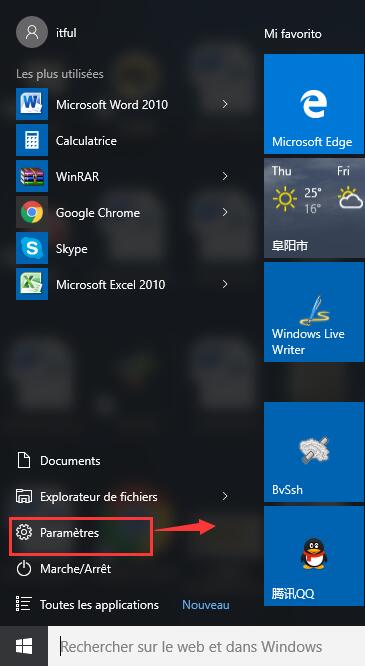
Lire la suite:
Faire une capture d’écran
La Température du processeur en Windows 10
Comment changer votre mot de passe de compte utilisateur sur Windows 10 ?
Comment supprimer la connexion par mot de passe sur Windows 10 ?